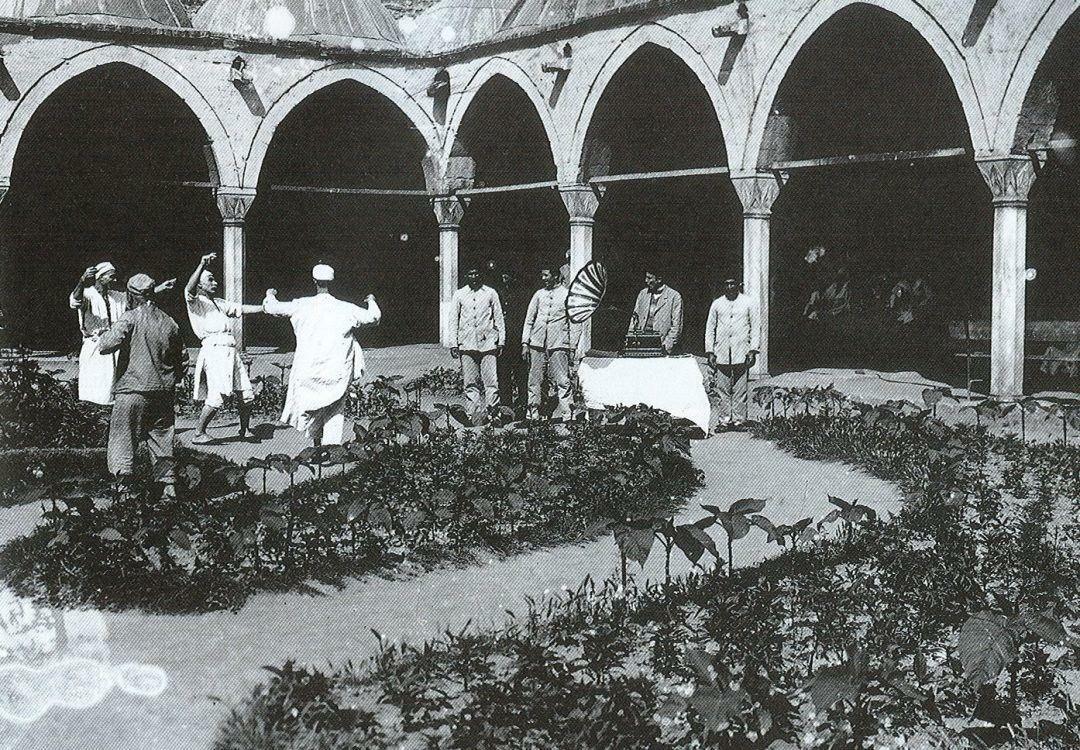Kako spremeniti barve menija Start in opravilne vrstice sistema Windows 11
Microsoft Windows 11 Junak / / August 16, 2021

Zadnja posodobitev dne
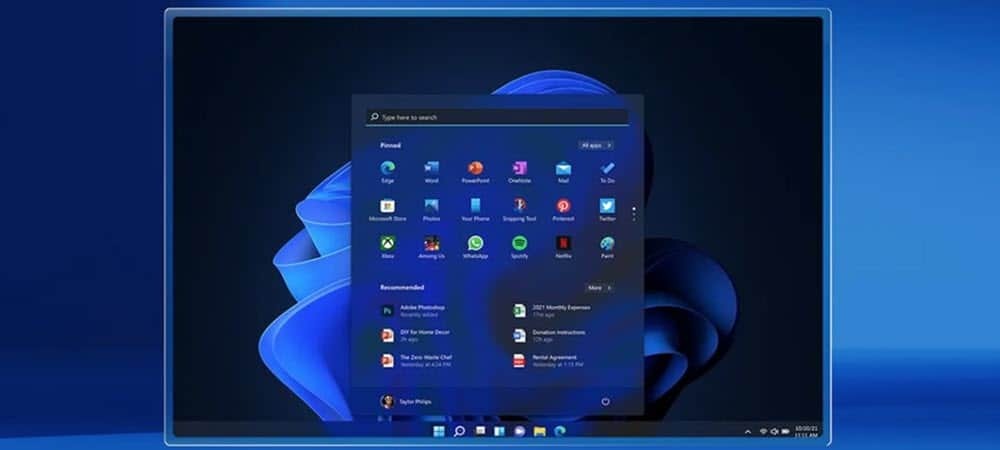
Windows 11 je opremljen s privzetim svetlobnim načinom, vendar lahko prilagodite videz opravilne vrstice in menija Start z drugo barvno shemo.
Uporabniški vmesnik Windows 11 ima edinstven nov poliran uporabniški vmesnik (UI). Videz je drugačen kot katera koli različica sistema Windows pred njim. Toda, tako kot prejšnje različice, lahko barve prilagodite. Na voljo ima privzeto omogočen »lahki način«, vendar lahko preklopite na Temni način v sistemu Windows 11 če želiš. In tukaj bomo pogledali prilagajanje barve menija Start in opravilne vrstice, da bo bolj edinstven.
Spremenite barvo začetka in opravilne vrstice sistema Windows 11
Za začetek kliknite Start> Nastavitve, ali pa uporabite tudi bližnjica na tipkovniciTipka Windows + I za neposredno odpiranje nastavitev.
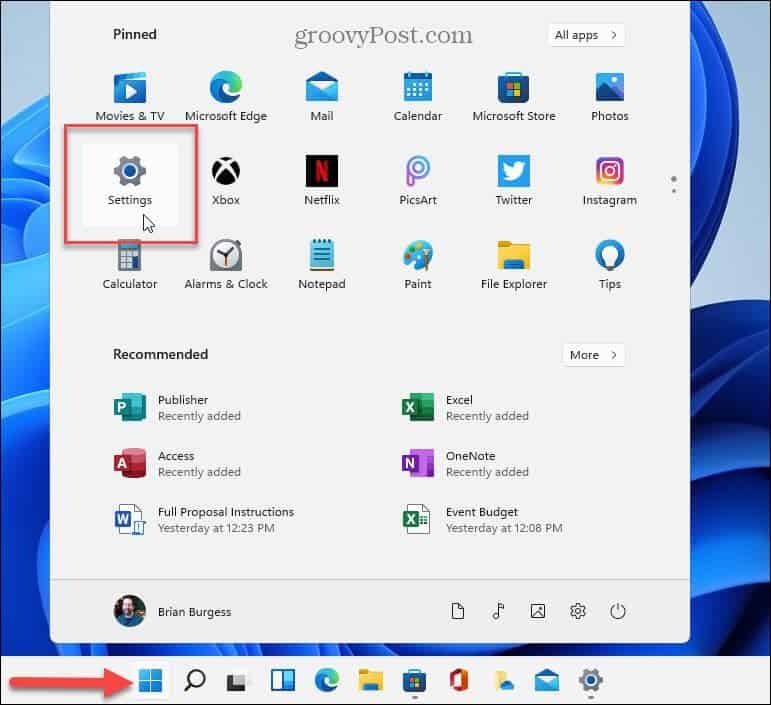
Ko se stran z nastavitvami odpre, kliknite na Personalizacija s seznama na levi. Nato se na desni strani pomaknite navzdol in kliknite Barve s seznama možnosti.
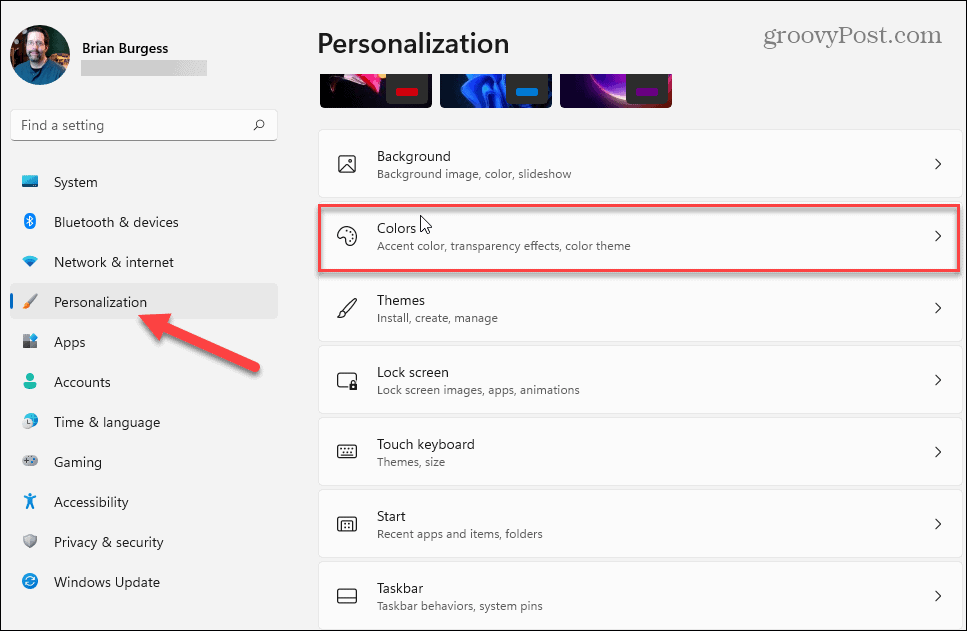
Zdaj v polju »Izberite svoj način« spustni meni nastavite na
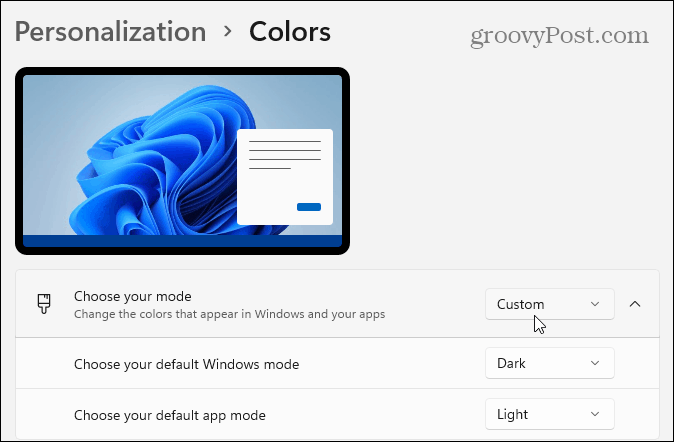
Nato se pomaknite navzdol in spremenite možnost »Pokaži barvo naglasa na začetni in opravilni vrstici« na Vklopljeno položaj.
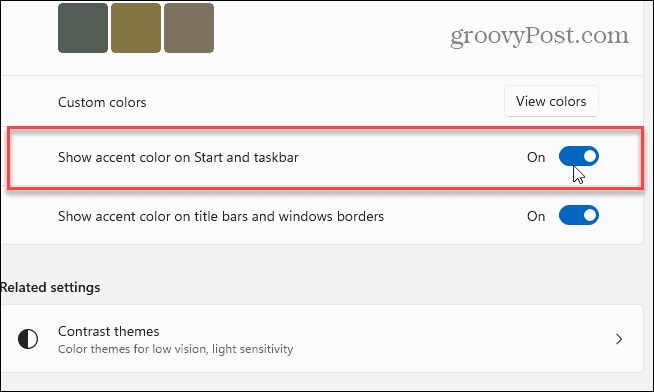
Pomaknite se navzgor na isti strani z nastavitvami in se prepričajte, da je možnost »Barva poudarka« nastavljena na Priročnik.
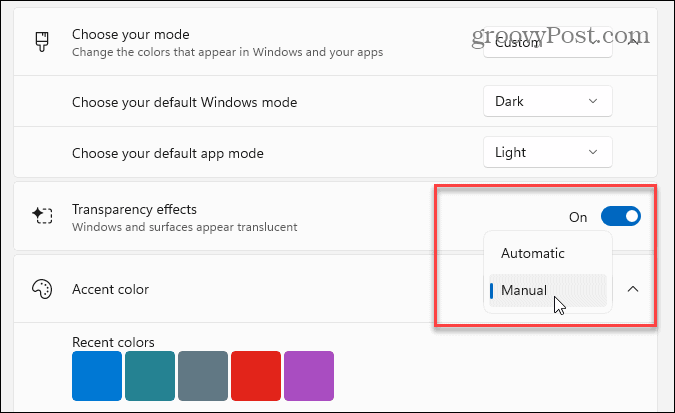
Nato izberite barvo naglasa, ki jo želite uporabiti za meni Start in opravilno vrstico iz barvne mreže.
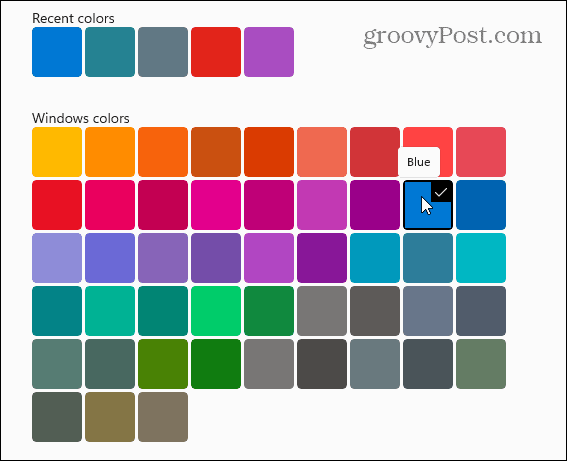
Tukaj sem ga spremenil v modro, da bi se nekako ujemal s privzetim ozadjem namizja, s katerim je opremljen Windows 11. Seveda lahko spremenite ozadje in uporabite barvo, ki jo želite.
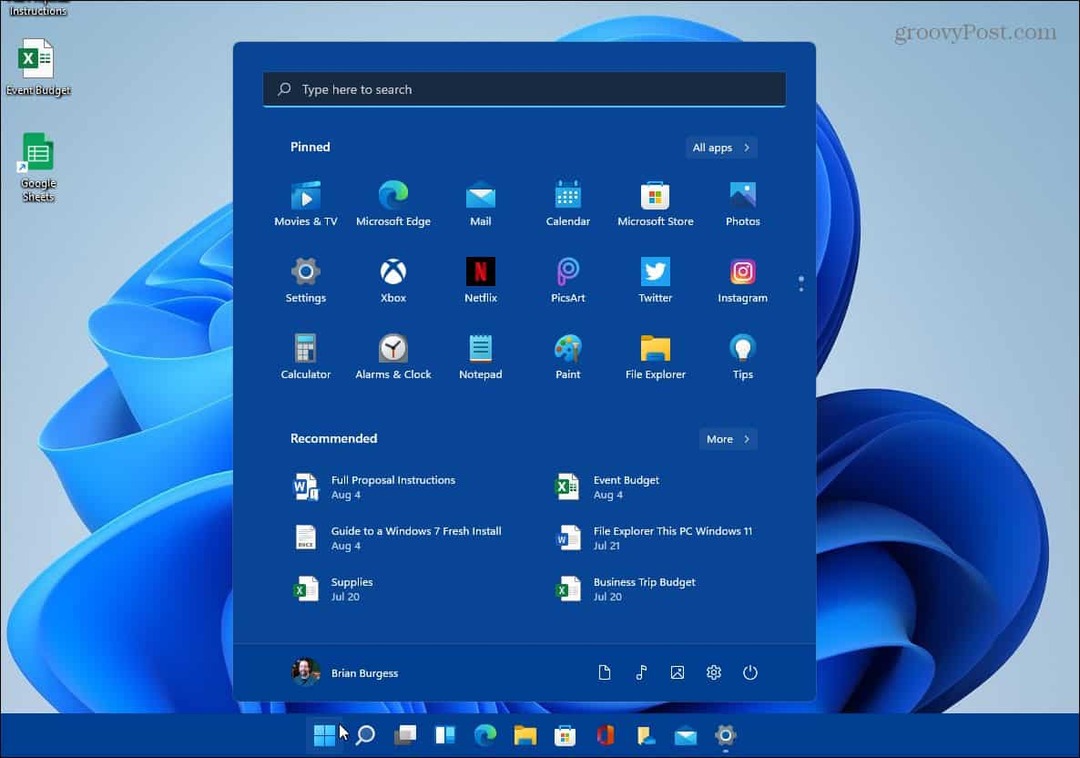
Omeniti velja tudi, da lahko kliknete na Ogled barv v razdelku »Barve po meri«, če želite stvari resnično prilagoditi.
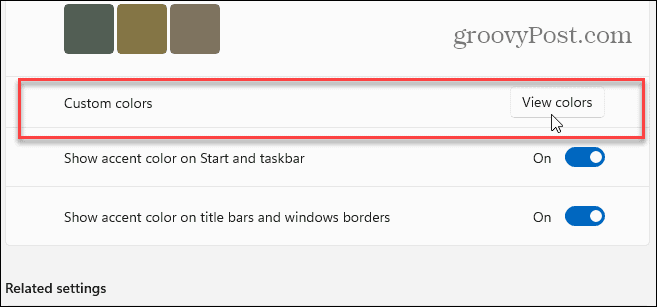
Odpre se nov zaslon, na katerem lahko resnično natančno prilagodite barvo in odtenek, ki ga želite uporabiti za videz sistema Windows 11.
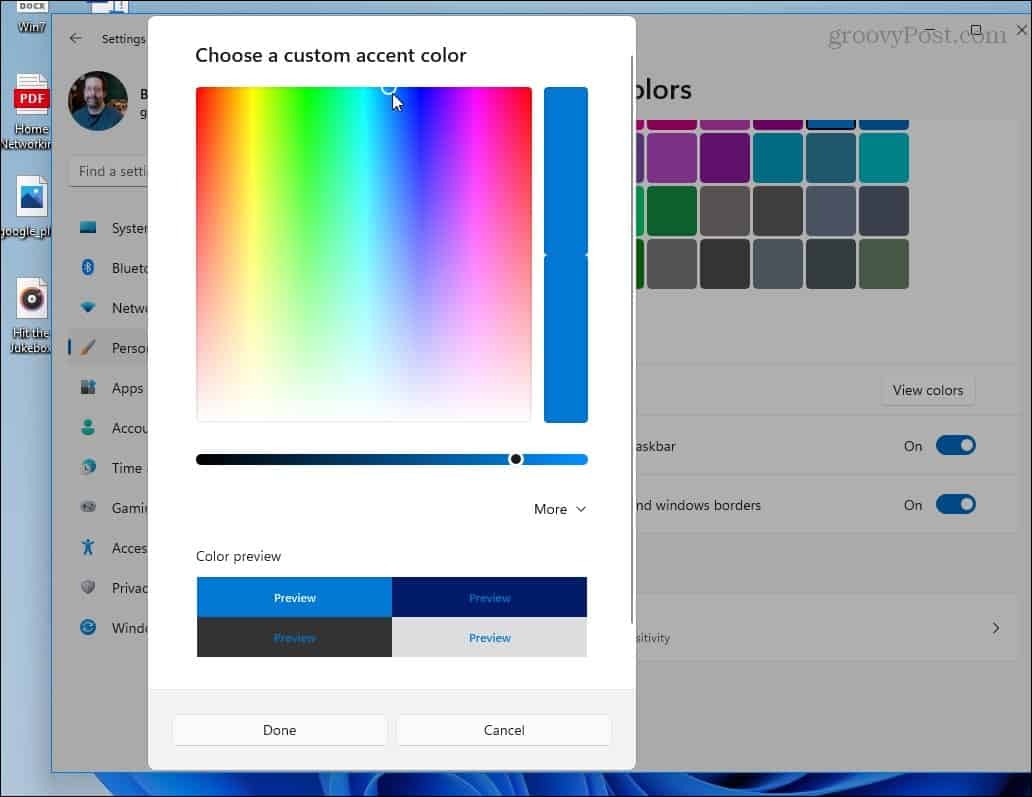
To je vse. Ko nastavite barve, bo meni Start in opravilna vrstica odražala, kaj ste izbrali.
Za več informacij o novem operacijskem sistemu si oglejte naše članke premikanje gumba Start v levo. Ali pa, če uporabljate prenosni računalnik v temnem okolju in želite, da je zaslon lažji za vaše oči, omogočite funkcijo Night Light.
Kako počistiti predpomnilnik Google Chrome, piškotke in zgodovino brskanja
Chrome odlično shrani vašo zgodovino brskanja, predpomnilnik in piškotke, da optimizira delovanje vašega brskalnika v spletu. Njen način, kako ...
Ujemanje cen v trgovini: Kako do spletnih cen med nakupovanjem v trgovini
Nakup v trgovini ne pomeni, da morate plačati višje cene. Zahvaljujoč garancijam za ujemanje cen lahko med nakupovanjem v ...
Kako podariti naročnino na Disney Plus z digitalno darilno kartico
Če ste uživali v Disneyju Plus in ga želite deliti z drugimi, je na voljo naročnina na Disney+ Gift za ...
Vaš vodnik po skupni rabi dokumentov v Google Dokumentih, Preglednicah in Diapozitivih
Z Googlovimi spletnimi aplikacijami lahko preprosto sodelujete. Tukaj je vaš vodnik za skupno rabo v Google Dokumentih, Preglednicah in Diapozitivih z dovoljenji ...